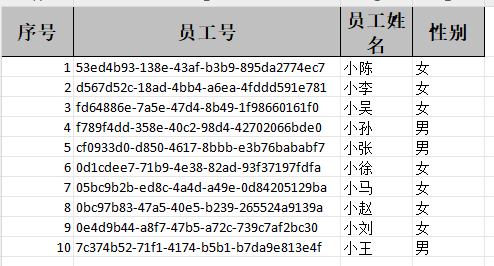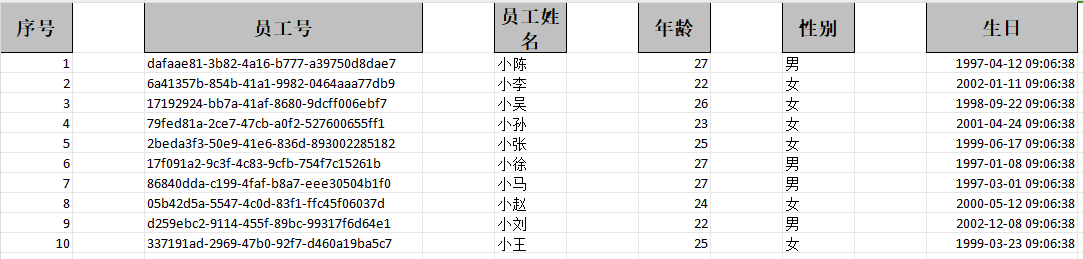本文最后更新于:2025年4月13日
一、只导出特定的列
案例:只导出员工的序号、员工号、员工姓名和性别信息,其他内容(年龄、生日)不需要输出。
实体类Employee、工具类EmployeeUtils已经准备好:点我查看
导出的Excel文件显示效果如下图所示:
方式一:在实体类属性上添加@ExcelIgnore注解 和@ExcelProperty注解一样,@ExcelIgnore注解也是标注在类属性上,这个注解的作用是在导出Excel文件时默认忽略这个列。由于我们不需要输出年龄age和生日birthday两列,只需要在这两个属性上标记上@ExcelIgnore注解即可,实现代码如下:
1 2 3 4 5 6 7 8 9 10 11 12 13 14 15 16 17 18 19 20 21 22 23 24 25 26 27 28 29 30 31 32 33 34 35 36 37 38 39 40 41 42 43 44 45 46 47 48 49 package com.icode504.entity;import com.alibaba.excel.annotation.ExcelIgnore;import com.alibaba.excel.annotation.ExcelProperty;import lombok.*;import java.util.Date;@AllArgsConstructor @NoArgsConstructor @Getter @Setter @ToString public class Employee {@ExcelProperty("序号") private Integer id;@ExcelProperty("员工号") private String employeeId;@ExcelProperty("员工姓名") private String employeeName;@ExcelIgnore @ExcelProperty("年龄") private Integer age;@ExcelProperty("性别") private String gender;@ExcelIgnore @ExcelProperty("生日") private Date birthday;
这里我使用EasyExcel的链式方法导出Excel文件:
1 2 3 4 5 6 7 8 @Test public void test () {String filePath = EmployeeUtils.getFilePath();"测试工作表" )"数据成功写出到Excel文件中" );
导出的Excel文件符合案例的预期:
方式二:调用includeColumnFieldNames方法实现导出特定的列 方式一虽然能实现导出特定的列,但是后续如果我们还要使用年龄age和生日birthday两个属性,还需要将@ExcelIgnore注解去除,这并不是一个好办法。
EasyExcel框架中有一个抽象类AbstractExcelWriterParameterBuilder,这个类提供了includeColumnFieldNames方法,可以传入字符串类型的集合,它的作用是将字符串集合中的数据列输出到Excel文件中。
1 2 3 4 5 6 7 public T includeColumnFieldNames (Collection<String> includeColumnFieldNames) {return self();
我们只需要创建一个字符串列表,把导出的数据对应的属性名称 存储到这个列表中,然后将这个列表作为参数传入上述方法中。以下是实现代码:
1 2 3 4 5 6 7 8 9 10 11 12 13 14 15 16 17 18 19 @Test public void test () {String filePath = EmployeeUtils.getFilePath();new ArrayList <>();"id" );"employeeId" );"employeeName" );"gender" );"测试工作表" )"数据成功写出到Excel文件中" );
输出的Excel文件符合预期:
方式三:调用excludeColumnFieldNames方法实现导出特定的列 和方式二实现方式相反,抽象类AbstractExcelWriterParameterBuilder也提供了excludeColumnFieldNames方法,它也可以传入字符串集合,只不过作用和方式二相反,传入的字符串集合不会输出到Excel文件中。
1 2 3 4 5 6 7 public T excludeColumnFieldNames (Collection<String> excludeColumnFieldNames) {return self();
创建一个列表,用于存储不导出列对应的属性名称(即年龄age、生日birthday),然后将这个列表作为参数传入到excludeColumnFieldNames方法中,实现代码如下:
1 2 3 4 5 6 7 8 9 10 11 12 13 14 15 16 17 @Test public void test () {String filePath = EmployeeUtils.getFilePath();new ArrayList <>();"age" );"birthday" );"测试工作表" )"数据成功写出到Excel文件中" );
输出的Excel文件效果和前两种方式效果相同:
二、将数据导出到Excel文件的特定列
案例:使用EasyExcel实现数据隔列输出(每个数据列之间存在一个空列)
实体类Employee、工具类EmployeeUtils已经准备好:点我查看
导出的Excel文件显示效果如下图所示:
要想实现上述效果,我们对EasyExcel对Excel文件数据列的操作。
Excel文件中,横向(从左到右)是行,竖向(从上到下)是列。如下图所示,由于每一列有自己的名称:列A、列B、列C……
前面我们使用过@ExcelProperty注解,这个注解中有一个属性index,它的默认值是-1,此时列输出的顺序按照Java实体类中属性进行输出;
如果我们在注解中指定了index属性,默认从0开始,以上述表格为例,列A对应的index值是0,列B对应的index值是1,列C对应的index值是2,依次类推。
要想实现案例中的效果,我们需要在@ExcelProperty注解上额外指定index值,“序号”列对应的index值是0,“员工号”列对应的值是2,“姓名”列对应的值是4,以此类推,实体类Employee对应的代码如下:
1 2 3 4 5 6 7 8 9 10 11 12 13 14 15 16 17 18 19 20 21 22 23 24 25 26 27 28 29 30 31 32 33 34 35 36 37 38 39 40 41 42 43 44 45 46 47 48 49 package com.icode504.entity;import com.alibaba.excel.annotation.ExcelProperty;import lombok.*;import java.util.Date;@AllArgsConstructor @NoArgsConstructor @Getter @Setter @ToString public class Employee {@ExcelProperty(value = "序号", index = 0) private Integer id;@ExcelProperty(value = "员工号", index = 2) private String employeeId;@ExcelProperty(value = "员工姓名", index = 4) private String employeeName;@ExcelProperty(value = "年龄", index = 6) private Integer age;@ExcelProperty(value = "性别", index = 8) private String gender;@ExcelProperty(value = "生日", index = 10) private Date birthday;
使用EasyExcel输出文件的代码如下:
1 2 3 4 5 6 7 8 9 10 @Test public void test () {String filePath = EmployeeUtils.getFilePath();"测试工作表" )"数据成功写出到Excel文件中" );
执行上述代码,输出的Excel文件符合案例要求:
说明:
如果你打开Excel文件时,“生日”一栏显示######,只需要将鼠标移动到生日一列,向右拉动即可查看日期信息。
上图员工号和员工姓名并不是相邻的,向右拉动员工号一列,就会发现员工号和员工姓名二者是隔开的。
三、知识点总结 EasyExcel的列操作的知识点总结如下图所示: